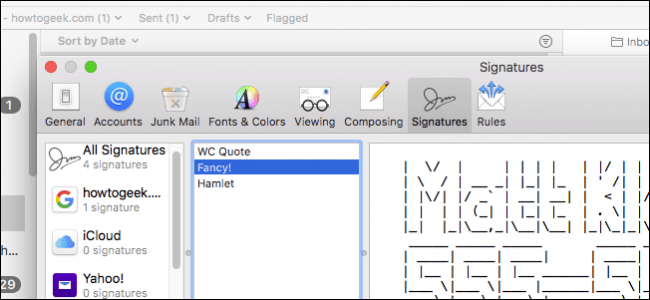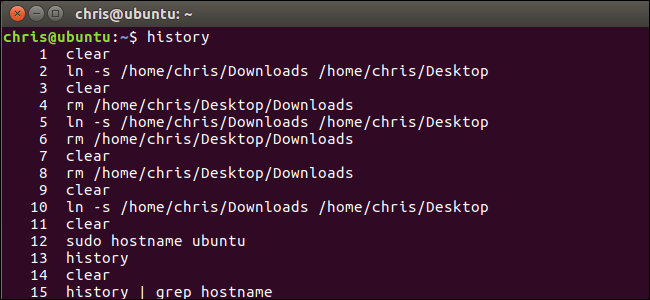من بين الميزات العديدة والمتنوعة لـ Apple Mail هي القدرة على تحديد وتعيين التوقيعات لبريدك الإلكتروني ليتم إرفاقها مع عرض الأسعار المفضل لديك أو الإعلانات خارج المكتب أو معلومات الاتصال.
يعد إنشاء التوقيعات وتعديلها وتطبيقها في Apple Mail على macOS أمرًا سهلاً ، والأفضل من ذلك كله . يمكنك إنشاء توقيعات متعددة لحساب ما وتطبيقها بطرق مختلفة.
للبدء . افتح تفضيلات البريد أولاً بالنقر فوق قائمة “البريد” وتحديد “التفضيلات” أو استخدم Command + . اختصار لوحة المفاتيح.
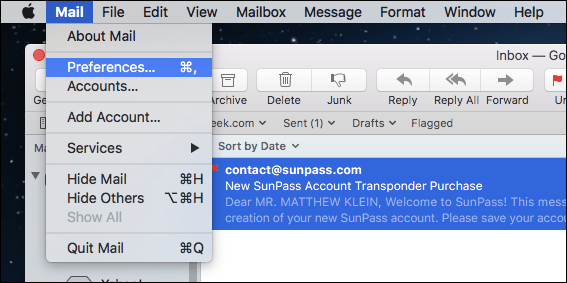
في تفضيلات البريد . انقر فوق علامة التبويب “التوقيعات”. كما ترى في لقطة الشاشة أدناه ، لدينا بالفعل نموذج توقيع تم إنشاؤه لتظهر لك الشكل الذي سيبدو عليه.
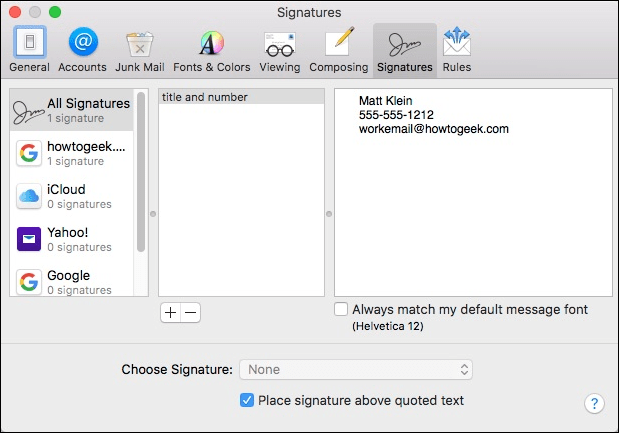
إذا كنت تريد إنشاء توقيع لحساب معين . فانقر فوق هذا الحساب في اللوحة اليمنى ، ثم انقر فوق علامة “+” كما هو موضح أدناه. سيتم إنشاء توقيع افتراضي باسمك وعنوان بريدك الإلكتروني. قد ترغب في تغيير اسم هذا التوقيع إلى اسم أكثر وصفيًا أولاً.
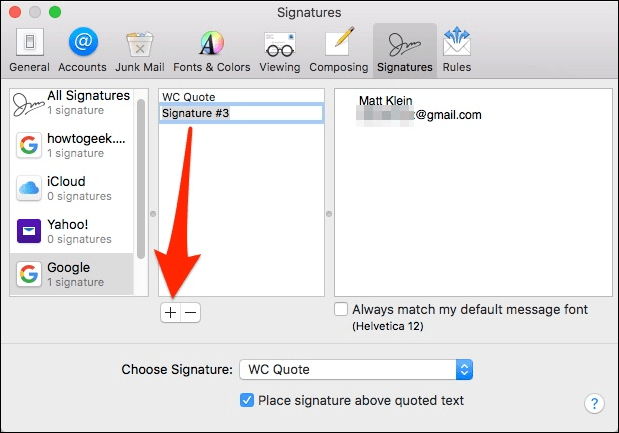
الآن ، يمكنك تغيير نص توقيعك. يمكنك فقط كتابته أو لصقه من مصدر آخر.
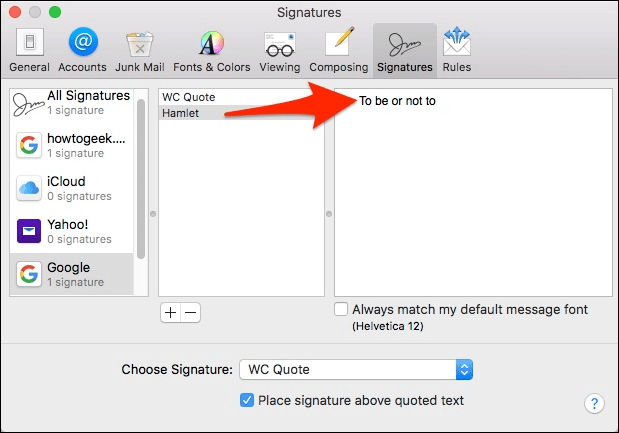
بمجرد أن يكون لديك توقيعان للاختيار من بينها ، يمكنك تعيين توقيعات محددة ، أو يمكنك جعلها تظهر بشكل عشوائي أو بترتيب تسلسلي. إذا كنت تريد أن تتطابق مع الخط الافتراضي الخاص بك ، فتأكد من تحديد هذا الخيار.
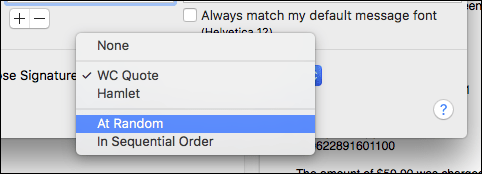
أنت يمكن حتى استخدام الفن ASCII حقا لجعل الامور تبرز، على الرغم من أنك قد ترغب في الذهاب لشيء أكثر من ذلك بقليل المهنية للبريد الإلكتروني عملك.
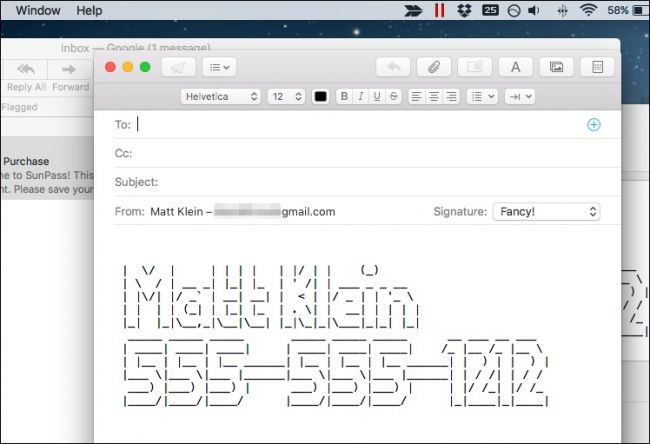
من الآن فصاعدًا ، يمكنك الحصول على توقيعات لكل مناسبة. لا تحتاج إلى قضاء الكثير من الوقت في اللعب معهم. إنها في الواقع سهلة الإنشاء والتعديل والتعيين ، لذلك لا داعي للقلق مطلقًا بشأن نسيان تضمين رقم هاتفك في رسالة بريد إلكتروني أو تذكير الأشخاص بإجازاتك المعلقة.